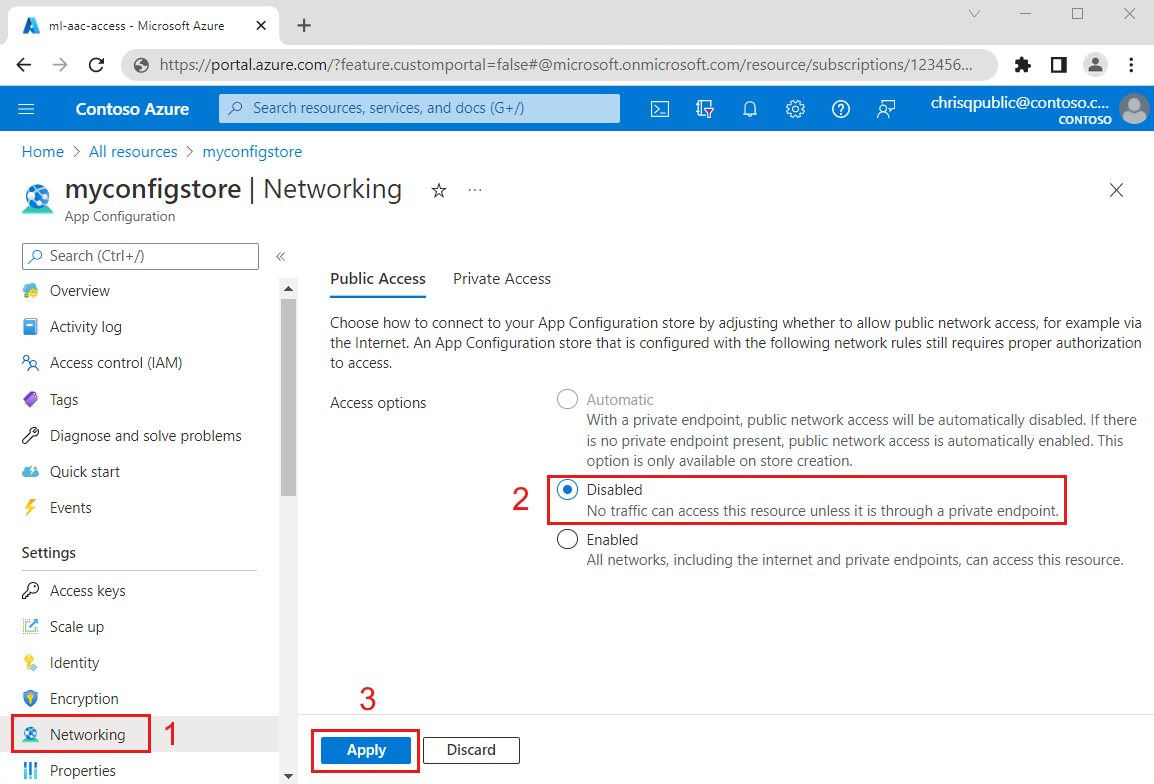Openbare toegang uitschakelen in Azure App Configuration
In dit artikel leert u hoe u openbare toegang voor uw Azure App Configuration store uitschakelt. Het instellen van privétoegang kan een betere beveiliging bieden voor uw configuratiearchief.
Vereisten
- Een Azure-account met een actief abonnement. Gratis een account maken
- We gaan ervan uit dat u al een App Configuration winkel hebt. Als u er een wilt maken, maakt u een App Configuration store.
Aanmelden bij Azure
U moet zich eerst aanmelden bij Azure om toegang te krijgen tot de App Configuration-service.
Meld u met uw Azure-account aan bij Azure Portal op https://portal.azure.com/.
Openbare toegang tot een winkel uitschakelen
Azure App Configuration biedt drie opties voor openbare toegang:
- Automatische openbare toegang: openbare netwerktoegang is ingeschakeld, zolang er geen privé-eindpunt aanwezig is. Zodra u een privé-eindpunt hebt gemaakt, schakelt App Configuration openbare netwerktoegang en persoonlijke toegang in. Deze optie kan alleen worden geselecteerd bij het maken van het archief.
- Uitgeschakeld: openbare toegang is uitgeschakeld en verkeer heeft geen toegang tot deze resource, tenzij het via een privé-eindpunt verloopt.
- Ingeschakeld: alle netwerken hebben toegang tot deze resource.
Volg het onderstaande proces om toegang tot de App Configuration store vanuit het openbare netwerk uit te schakelen.
Selecteer in uw App Configuration store onder Instellingende optie Netwerken.
Selecteer onder Openbare toegangde optie Uitgeschakeld om openbare toegang tot de App Configuration store uit te schakelen en alleen toegang via privé-eindpunten toe te staan. Als openbare toegang al was uitgeschakeld en in plaats daarvan openbare toegang tot uw configuratiearchief wilt inschakelen, selecteert u Ingeschakeld.
Notitie
Nadat u Openbare toegang hebt ingesteld op Uitgeschakeld of Ingeschakeld, kunt u Openbare toegang: Automatisch niet meer selecteren, omdat deze optie alleen kan worden geselecteerd bij het maken van het archief.
Selecteer Toepassen.